Jelenleg az iOS 10.2 van a 6-oson, és a képernyőkép nem működik.
Helló, az iPhone 7-en nem működik a képernyőkép.
A képernyőkép nem működik az iPhone X iOS 11.4.1 rendszeren. Hogyan tudom kijavítani? Megpróbálom visszaállítani az összes beállítást, de nem működik. pls segítség.
Úgy tűnik, hogy sok Apple-felhasználó szembesül azzal, hogy az iOS 10 vagy újabb telepítése után a képernyőkép nem működik az iPhone-on. Frusztráló lenne, ha a képernyőkép nem működik, ha képernyőképet kell készítenie, hogy információkat vagy képeket osszon meg barátaival. Ne izguljon, ebben az útmutatóban megmutatjuk, hogyan lehet kijavítani a képernyőképet, amely nem működik az iPhone 6/7/8 / X és az iOS 10 vagy újabb operációs rendszert futtató iPhone-on. Legyen egy csekk.
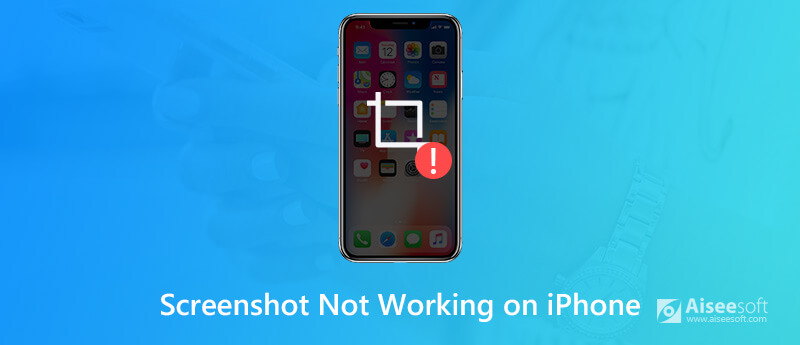
Az iPhone képernyőmentése nem működik
Előfordulhat, hogy az iPhone készüléken történő képernyőkép készítésének módja nem változott. Mint mindannyian tudjuk, az iPhone korábbi verzióiban, amelyek rendelkeznek Kezdőlap gombbal, könnyedén elkészíthet egy képernyőképet a Home és a Power gomb egyidejű megnyomásával. Ha pedig rendelkezik iPhone X, XS, XS Max vagy XR vagy a legújabb iPhone 11 készülékkel, akkor a képernyő rögzítéséhez egyszerre megnyomhatja az Oldalsó és a Hangerő fel gombot. Ha az iPhone képernyőképe nem működik hirtelen, akkor valószínűleg az egyik gomb elakadt, vagy esetleg olyan rendszerprobléma van az eszközével, amely megakadályozza a képernyőkép funkció normális működését.
Mielőtt követné ezt az útmutatót az iPhone képernyőkép nem működő problémájának kijavításához, adatvesztés esetén biztonsági másolatot kell készítenie az iPhone készülékén található fontos adatokról. Az iTunes vagy az iCloud segítségével biztonsági másolatot készíthet iPhone-járól, és később visszaállíthatja a biztonsági másolatot, ha adatvesztés áll fenn. Vagy ha szelektíven szeretne biztonsági másolatot készíteni a fontos adatokról, javasoljuk, hogy használja iOS adatmentés és visszaállítás.
IPhone 6 és régebbi modelleken:
Nyomja meg és tartsa lenyomva egyidejűleg a Kezdőlap és a Bekapcsológombot legalább 10 percig, ekkor a képernyő fekete lesz. Ne hagyja el a gombokat, amíg meg nem jelenik az Apple logó.
Amint meglátja az Apple logót, engedje el a gombokat, és várja meg, amíg az iPhone újraindul.
IPhone 7 vagy iPhone 7 Plus készüléken:
Nyomja meg és tartsa lenyomva egyszerre a hangerő csökkentését és az Alvás / Ébresztés gombot.
Engedje el a gombokat, amikor megjelenik az Apple logó.
IPhone 8, iPhone 8 Plus, iPhone X és újabb modelleken:
Gyorsan nyomja meg és engedje fel a hangerőnövelő gombot, majd nyomja meg és engedje fel gyorsan a hangerőcsökkentő gombot.
Most nyomja meg és tartsa lenyomva a bekapcsológombot, amíg az iPhone képernyője fekete nem lesz. Ne engedje el a gombot, amíg meg nem jelenik az Apple logó.
Kipróbálhatja, hogy a képernyőkép nem működik-e az iPhone erőszakos újraindítása után.
Ha az erőteljes újraindítással nem lehet kijavítani az iPhone képernyőképét, akkor kipróbálhatja az iPhone Segítő funkcióját képernyőképek készítéséhez gombok megnyomása nélkül.
Lépés 1. Válassza a Beállítások> Általános> Kisegítő lehetőségek menüpontot.
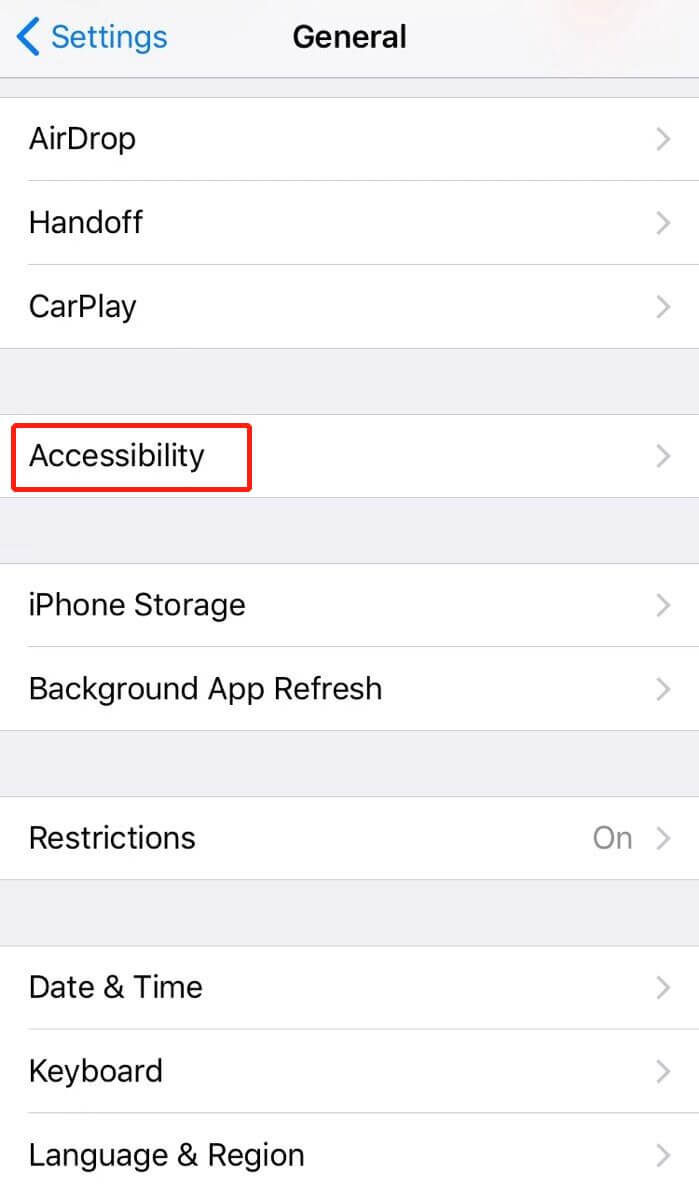
Lépés 2.Görgessen le a kereséshez AssistiveTouch alatt Kölcsönhatás szakasz.
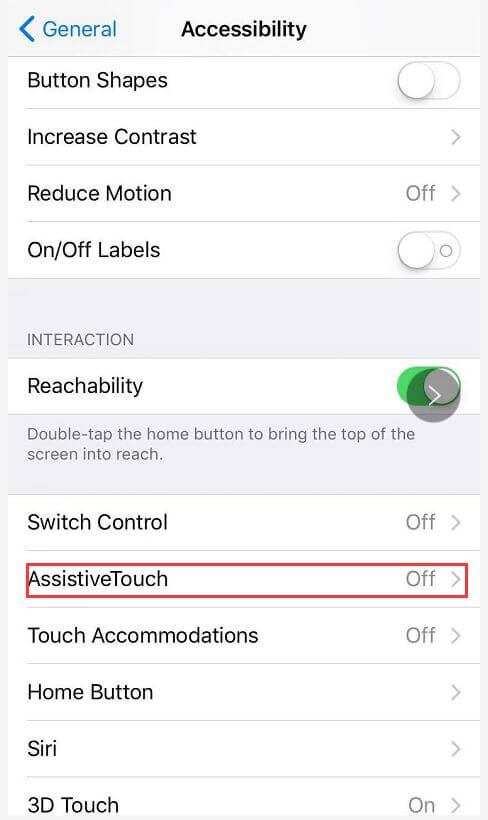
Lépés 3.Kapcsolja be a kapcsolót a Segítő érintés opciót.
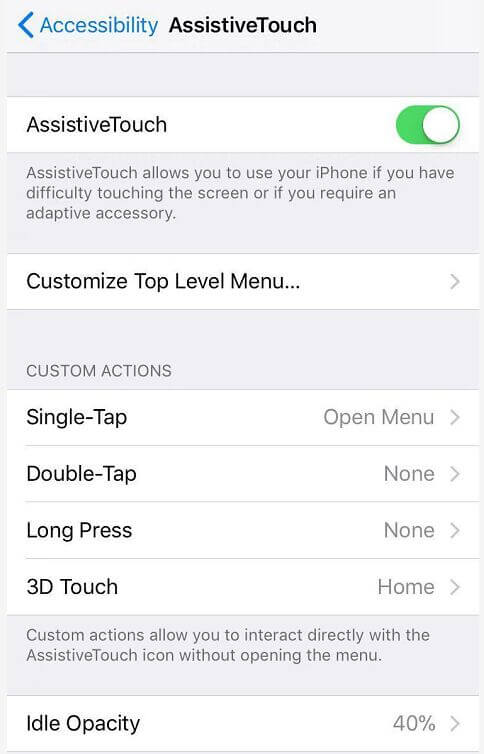
Lépés 4.Most visszatérhet a kezdőképernyőre, és megérintheti a fehér virtuális gombot, majd az Eszköz> További> Képernyőkép lehetőséget, majd képernyőképeket készíthet iPhone-on anélkül, hogy bármilyen gombot megnyomnia kellene.
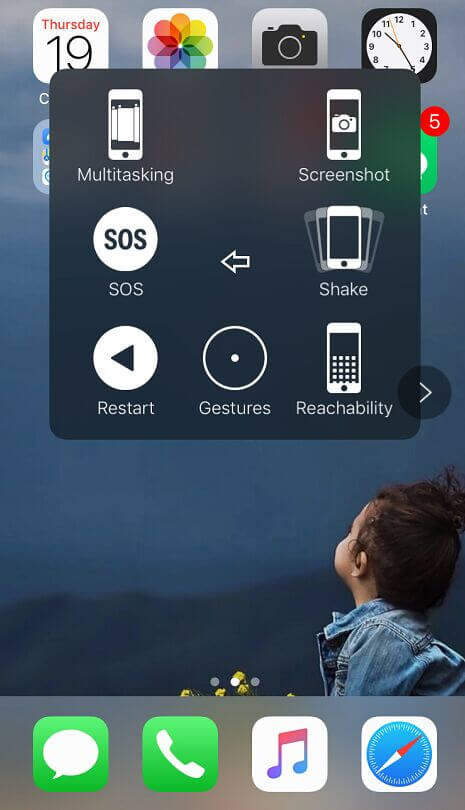
Ha iPhone 6 vagy újabb modellt használ, akkor a 3D Touch funkcióval képernyőképeket is készíthet iPhone-jára. De ennek az alternatív módszernek a használatához engedélyeznie kell az AssistiveTouch alkalmazást a fenti lépésekkel. Ezután kövesse az alábbi lépéseket.
Lépés 1. Nyissa meg az AssistiveTouch beállítási képernyőt, és keresse meg Touch 3D opció alatt Egyéni műveletek szakasz.
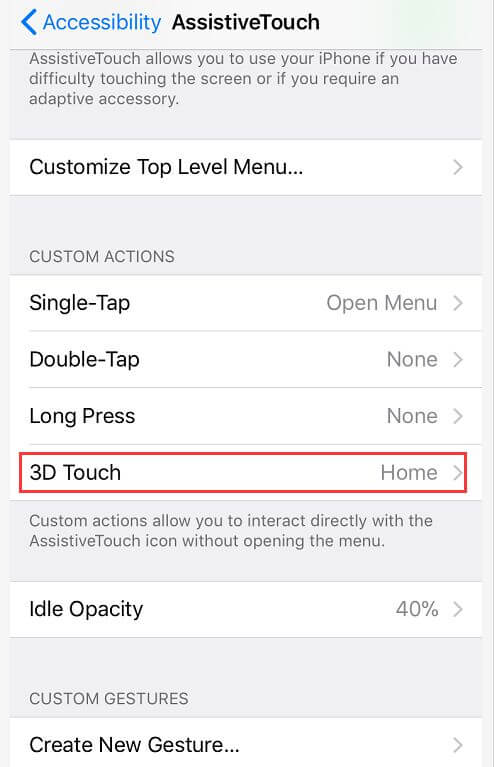
Lépés 2.Érintse meg a 3D Touch opciót, majd megjelenik a 3D Touch-hoz köthető műveletek listája. Válassza ki a címkézettet Pillanatkép és győződjön meg arról, hogy van mellette kék pipa.
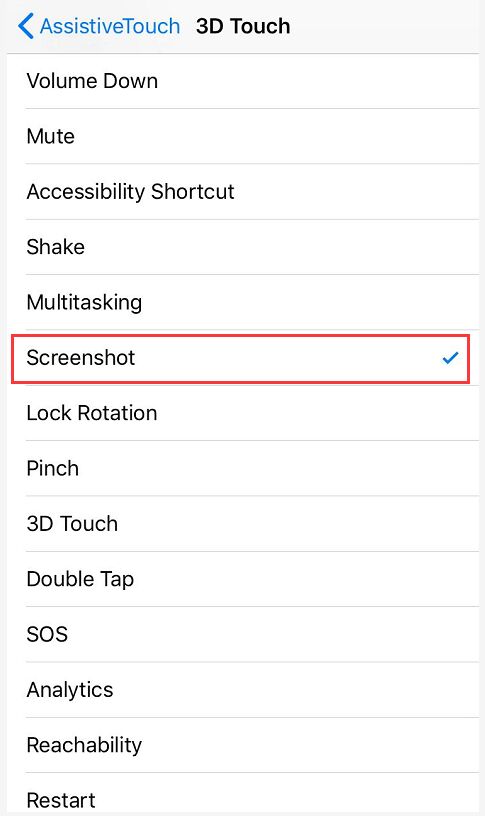
Most képernyőképeket készíthet iPhone-on, ha csak erősen megnyomja az AssistiveTouch kör alakú ikont.
Előfordul, hogy a képernyőkép nem működik, ha az iPhone lemerülőben van. Töltheti iPhone-ját, és megvárhatja, amíg az eszköz több mint 60% -os akkumulátor-állapotot mutat. Ezt követően megpróbálhatja újra elfogni iPhone képernyőjét hagyományos módszerrel, hogy tesztelje, jól működik-e.
Megpróbálhatja frissíteni iOS rendszerét a legújabb verzióra, hogy kijavítsa a képernyőképet, amely nem működik az iPhone problémáján. Csak keresse meg a Beállítások> Általános> Szoftverfrissítés lehetőséget az új frissítések kereséséhez, és telepítse a frissítést, ha van ilyen.
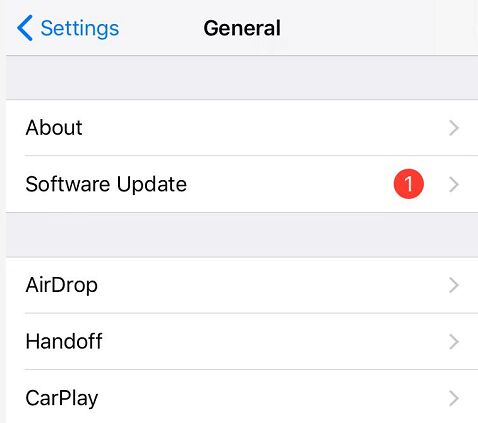
Ha az összes gyakori megoldás nem tudja kijavítani az iPhone képernyőképét, amely nem működik, akkor fennáll annak a lehetősége, hogy iPhone-ja nincs jó állapotban, vagy problémái vannak iOS rendszerrel. Az iOS System Recovery szoftver segítségével tesztelheti, hogy van-e probléma az iOS rendszerével, és kijavíthatja a képernyőképet, amely nem működik az iOS XS / XS Max / XR / X / 8/8 Plus / 7/7 Plus / SE / 6S Plus eszközökön, iPad Pro, iPad Air és még sok más. iOS rendszer helyreállítása eszköz segíthet az iOS-eszközök normál állapotba helyezésében a különböző iOS-rendszerproblémák miatt, például az iPhone letiltva, iPhone fekete-fehér, iOS eszköz keverés módban ragadt, DFU módban, iOS-eszköz, iTunes-problémákkal, stb. Ez lehetővé teheti az iOS-verzió frissítését vagy visszaminősítését is tetszés szerint.
Kövesse az alábbi lépéseket az iPhone képernyőmentésének kijavításához, amely nem működik az iOS rendszer-helyreállítással.
100% biztonságos. Nincsenek hirdetések.
100% biztonságos. Nincsenek hirdetések.



Ha az iOS rendszer-helyreállító eszköz azt észleli, hogy az eszköz normális állapotban van, ez azt jelenti, hogy az iPhone képernyőképe nem működik, semmi köze az iOS rendszeréhez. Ebben az esetben jobb, ha kapcsolatba lép az Apple ügyfélszolgálatával, hogy ellenőrizze, van-e hardverprobléma az iPhone készülékével.
Következtetés
Ebben a cikkben 6 megoldást osztottunk meg az iPhone-on nem működő képernyőkép kijavítására. Remélem, hogy ezek a tippek többé-kevésbé kedvezhetnek Önnek. Hagyjon nekünk egy megjegyzést alább, ha bármilyen ötlete van velünk.

A professzionális iPhone / Android adatkezelő és -átvitel különböző fájlok átvitelére iOS / Android telefon és számítógép között, valamint két mobiltelefon között egyetlen kattintással.
100% biztonságos. Nincsenek hirdetések.